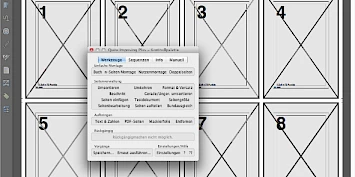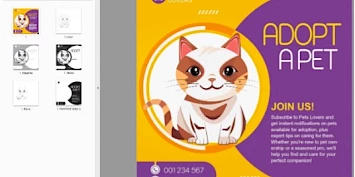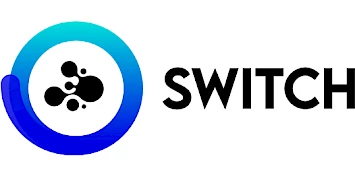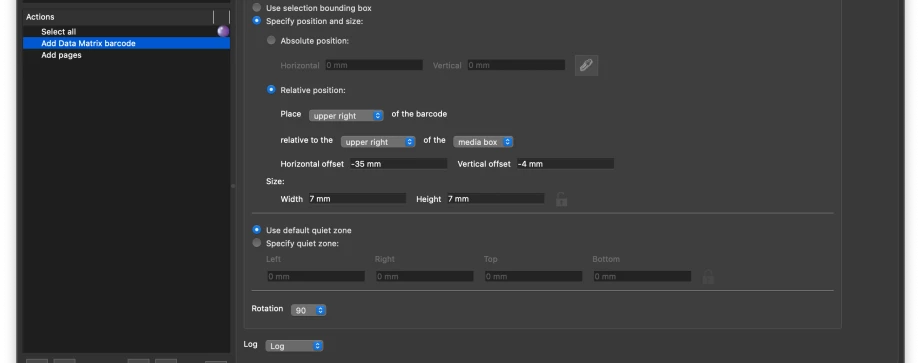
Je kent het wel: eventjes een impositie maken, een aanlegtekentje erbij, data-matrix erbij plaatsen, PDF exporteren en naar de printer sturen. Het lijkt simpel maar deze handeling kost best wat werk. Die datamatrix is nodig voor de volgorde voor de vergaarmachine.
De grote knelpunten zijn:
Hoe automatiseer je dat nu zonder programmeerkennis?
WAT GAAN WE DOEN?
Een PDF met één druk op de knop op inslag zetten voorzien van aanlegtekens en datamatrix- codes voor de vergaarmachine.
WAT IS DE WINST?
Stroomlijnen van één productieproces. De stelling is dat een ervaren DTP’er aan het werk is. We gaan van ± 6 minuten naar 1 minuut per job. Dit is bij 15 jobs al een winst van 1,5 uur! Ook gaan we van een hoge naar lage foutmarge. Eén herdruk kan de tijd al evenaren.
WELKE SOFTWARE IS ER NODIG?
We gaan ervan uit dat iedereen wel Adobe InDesign, Illustrator of Adobe Acrobat Pro in huis heeft. Bijgaand zorgen Enfocus PitStop Pro en Nederlands’ meest gebruikte impositie- applicatie Quite Imposing Plus voor de grootste automatiseringsslag.
Stap 1: Maak een basis-template voor de drukvellen
Quite maakt zelf geen aanlegtekens, dus we beginnen om in InDesign een SRA3 template te maken met een aanlegteken. Allemaal volgens de specificaties van je machine. Of je het allemaal liggend of staand doet is afhankelijk van je eigen standaard werkwijze.
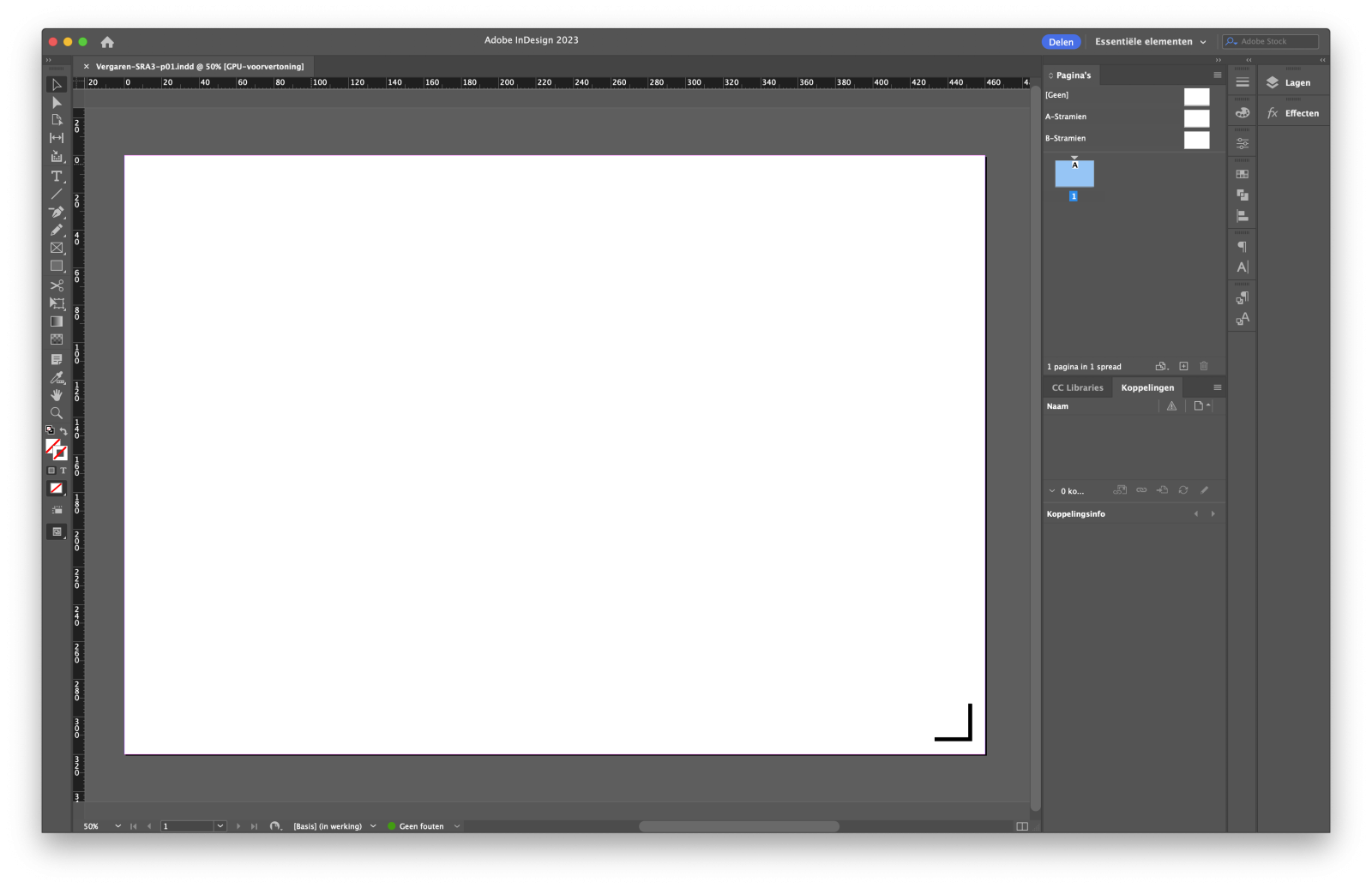
Stap 2: Verrijk de basis-template met de juiste datamatrix
De machine verwacht maximaal 10 katernen met óm de pagina een datamatrix met twee nummers. Een opnummering van telkens +1 per 2 pagina’s op oneven zijdes van het drukvel (bijv. 01, 02, 03, …). Je kunt hiervoor een gratis online datamatrixcodegenerator gebruiken of in PitStop Pro een action maken die je kunt hergebruiken. We gaan voor de laatste optie.
- Maak een nieuwe PitStop Pro Action aan en voeg de Datamatrix optie toe.
- Klik bij ‘Value’ op ‘Variable’ en pas bij %Page Count% de increment aan met 1 en de ‘Total digits’ 2
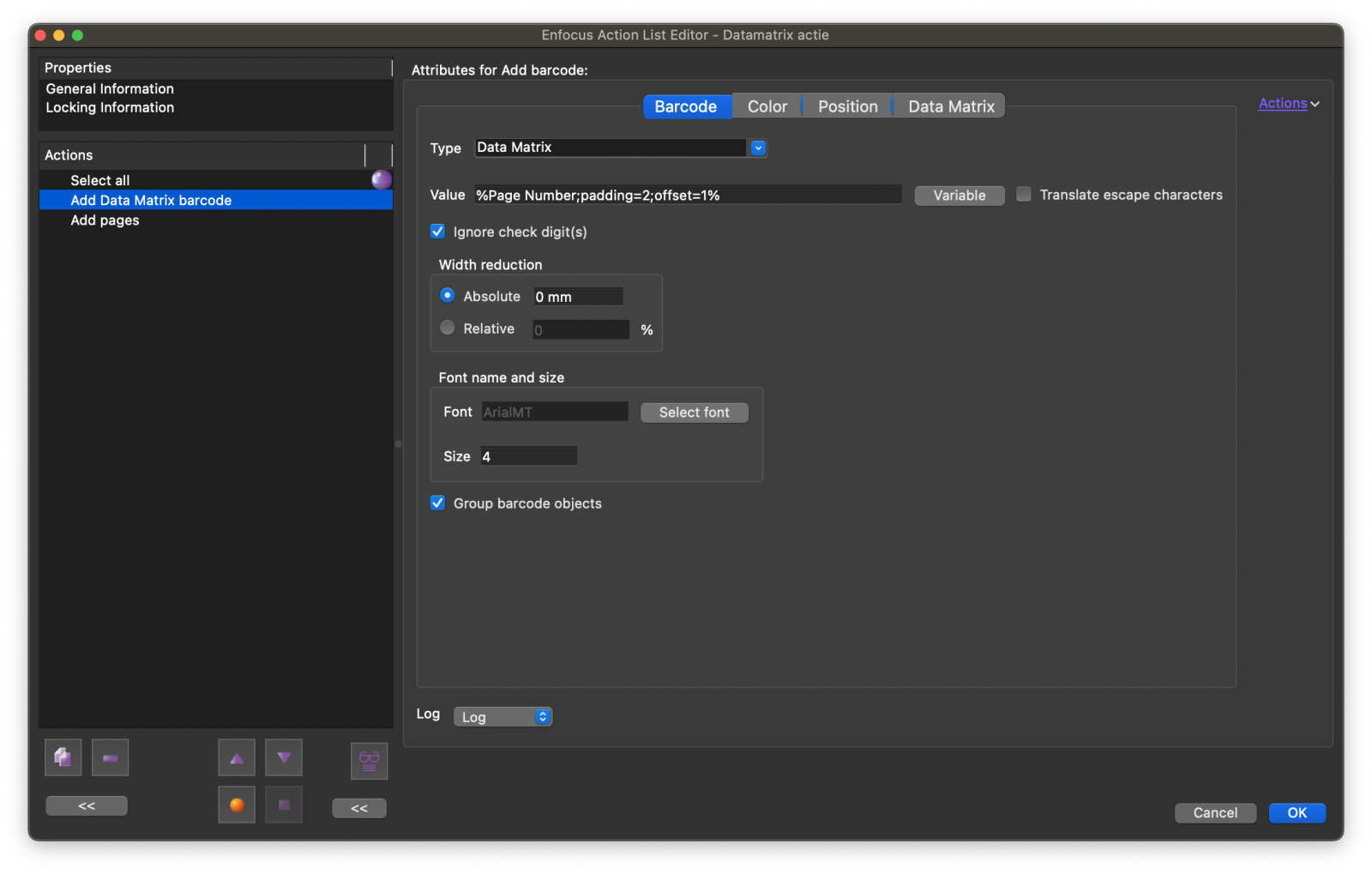
- Wanneer ‘Insert’ wordt gekozen, zie je de volgende waarde staan: %Page Number;padding=2;offset=1%
- Klik bij ‘Value’ op ‘Variable’ en pas bij %Page Count% de increment aan met 1 en de ‘Total digits’ 2
- Kies bij de gewenste voor- en achtergrond kleur. De positie is belangrijk. In het voorbeeld kies ik voor een relatieve positie.
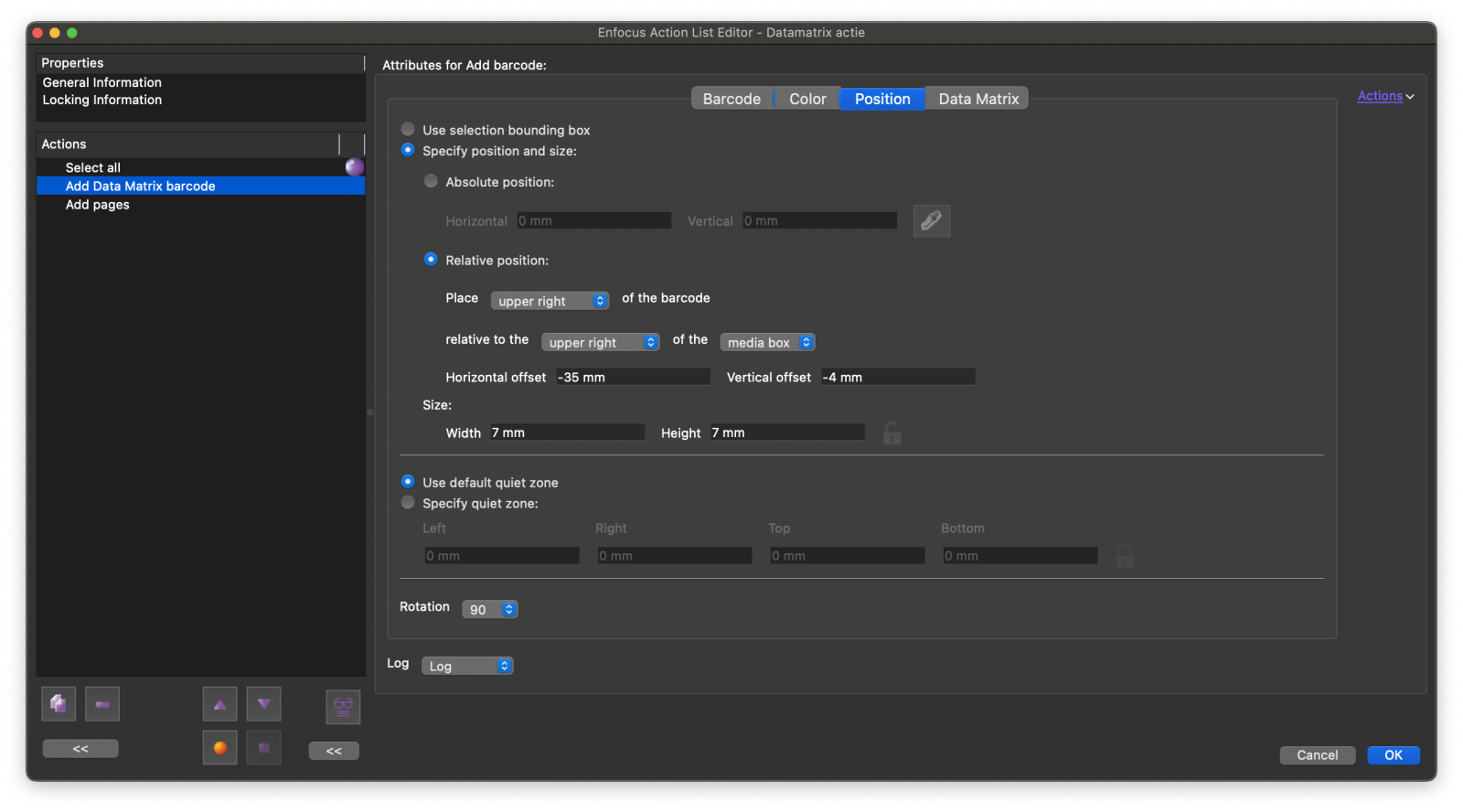
- Een nieuwe action “Add pages” zorgt ervoor dat we tot 20 pagina’s hebben met telkens één blanco ertussen.
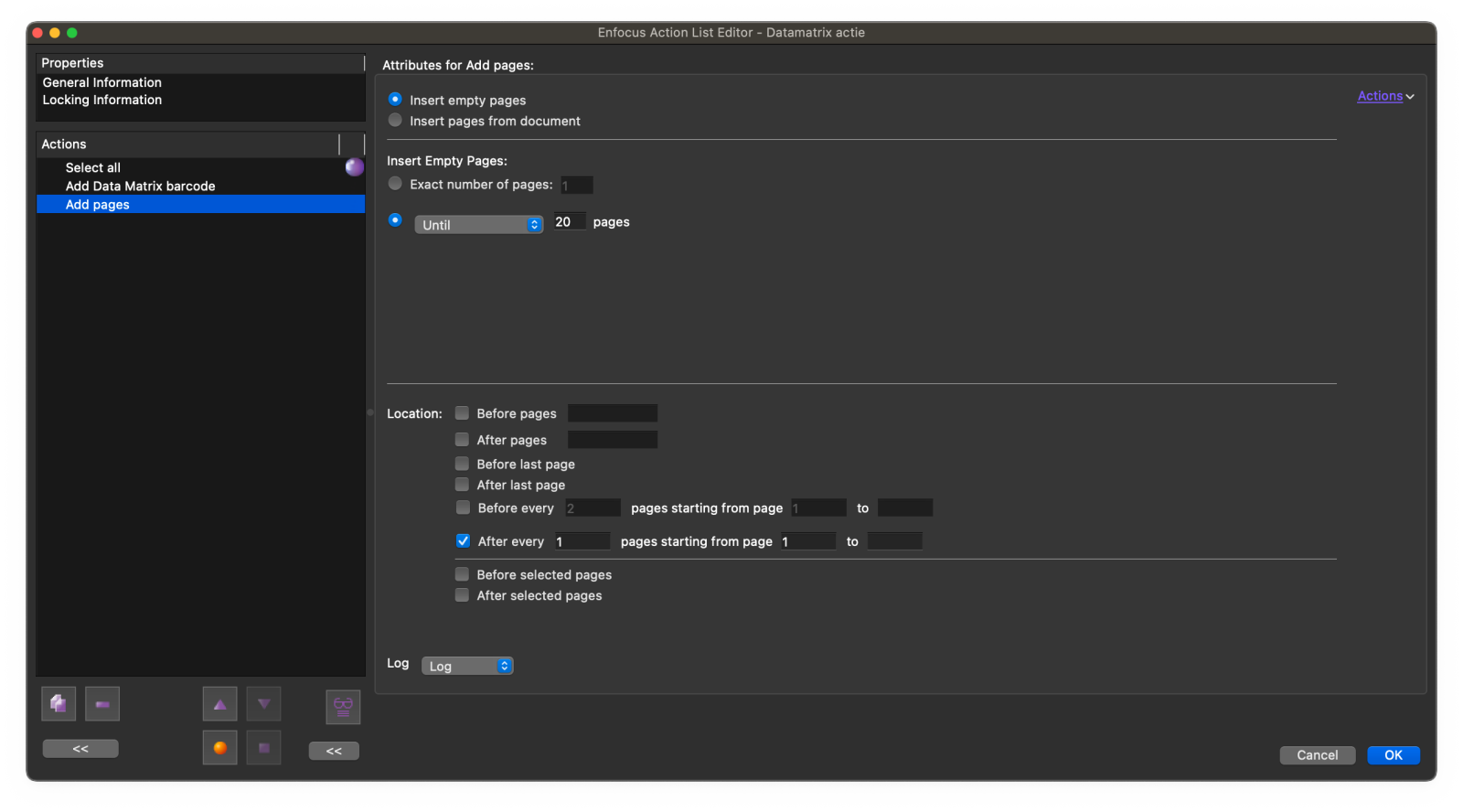
- Voer de action uit en bewaar de PDF, bijv. “template-katernen.pdf”. Al s het goed is, heb je nu een 20 pagina’s tellend document met op de oneven pagina’s barcodes en registratietekens.
Stap 3: Maak een impositie template
Open Quite in Acrobat en maak een nieuwe ‘Sequence’ aan:
- Kies ‘Shuffle pages’ en vul in bij ‘Number of pages in each group: 4’ in, kies de methode ‘Saddle stitched’ en vul bij ‘rule: 4 1 2 3’ in. Gebruik alternatief de shuffle assistant. Alleen de eerste sheet is belangrijk, Quite rekent zelf de rest uit.
- Kies vervolgens ‘N-up pages’, laat alles staan zoals het staat en klik op ‘Next’, we kiezen geen marges, maar wel snijtekens. Klik op ‘Next’.
- Hier kiezen we bij Size and ‘shape of sheets’ de template die we eerder hebben gemaakt. Vul in ‘Maximum columns: 2’ en ‘Maximum rows: 1’
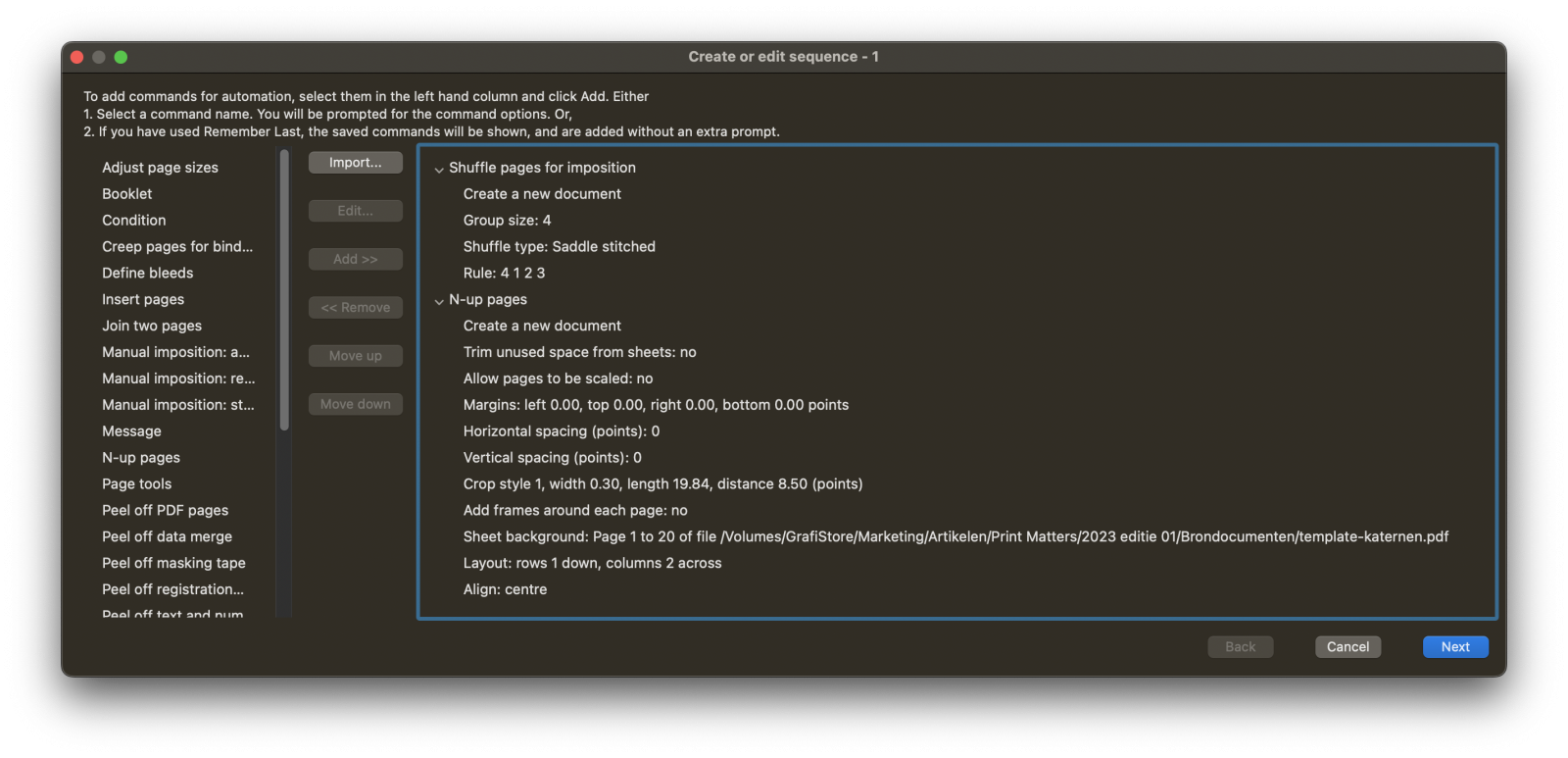
- Sla deze op als impositie als ‘Nieten 2-up op SRA3’ De actie is nu te hergebruiken iedere keer als een PDF wordt geopend.
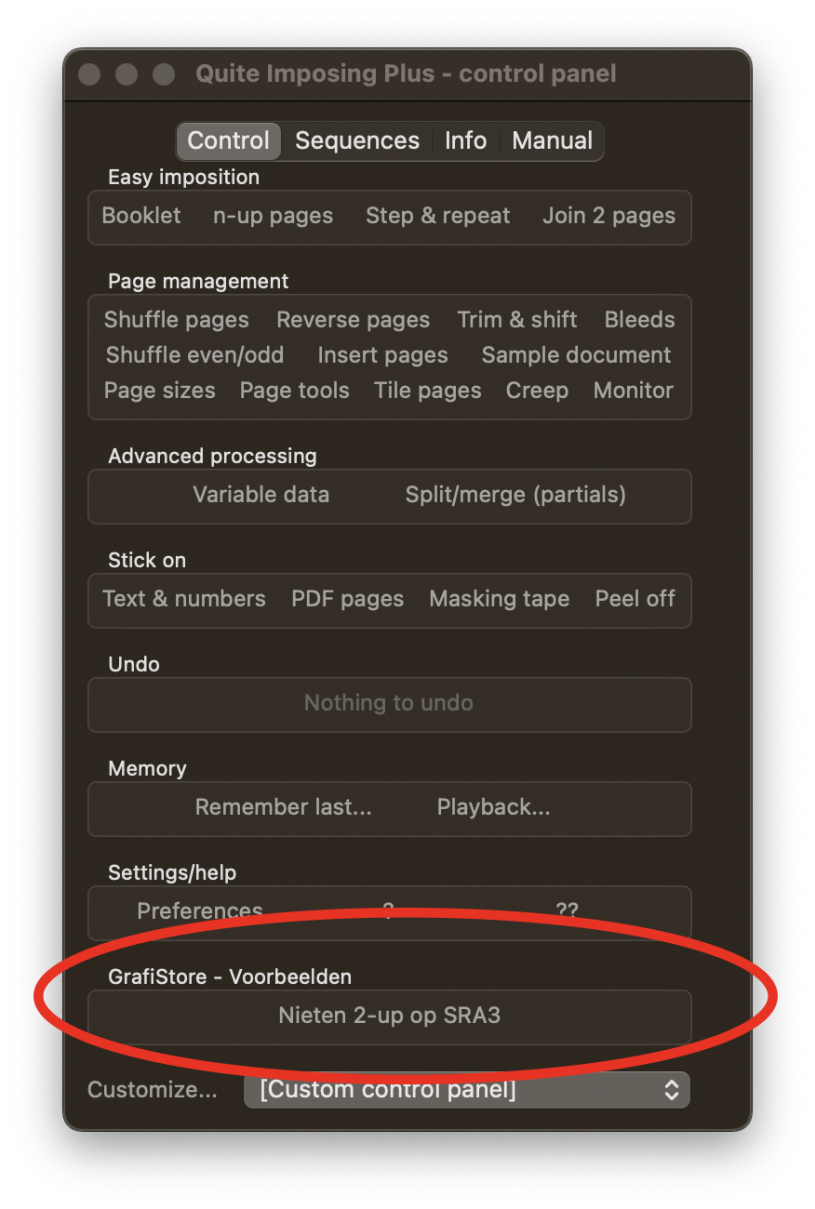
De praktijk
Open een PDF in Acrobat en klik op de knop ‘Nieten 2-up op SRA3’.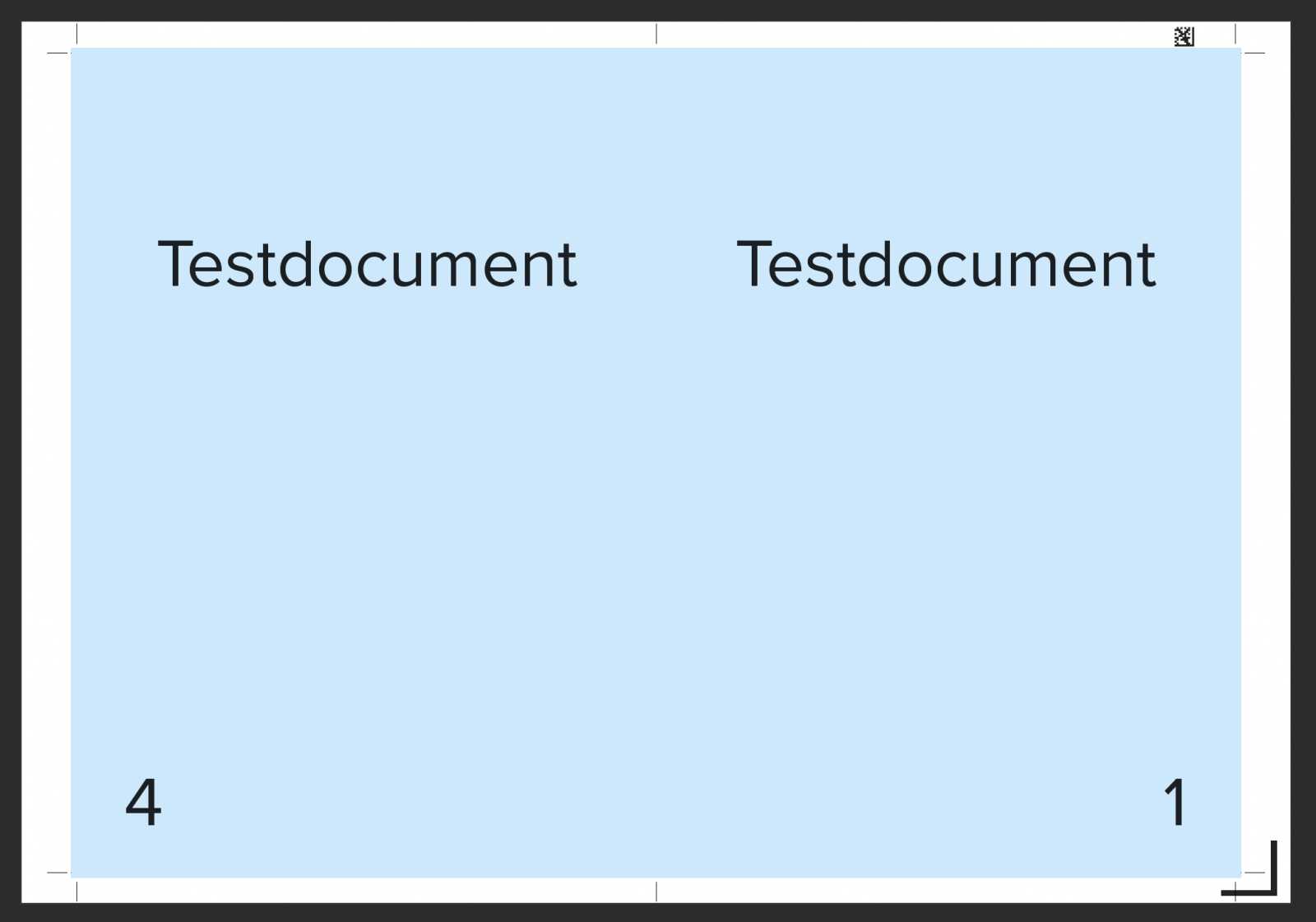
Wil je het nóg gemakkelijker? Importeer deze Quite-instelling dan in Quite Hot Imposing, koppel deze aan een in- en uit-map en iedereen in het netwerk kan er gebruik van maken.